▲ 点击"零基础视频剪辑"关注,了解更多剪辑干货
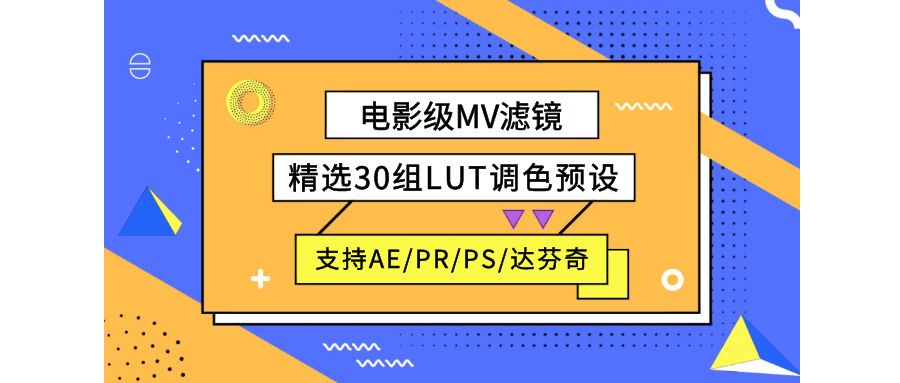

本期干货
30组lut调色预设
支持各类软件使用
AE/PR/PS/FCPX/达芬奇
话不多说
开始今天的分享

未使用调色
1
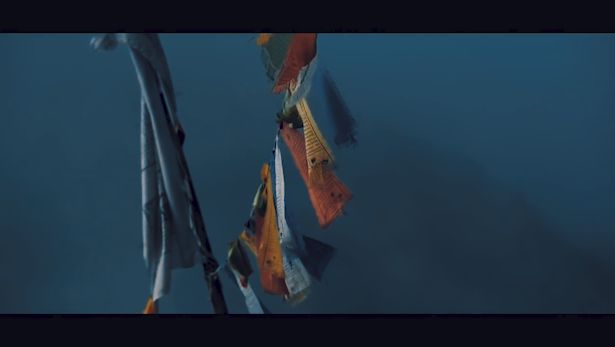
使用调色后
2
调色效果预览跟使用教程视频
1使用教程
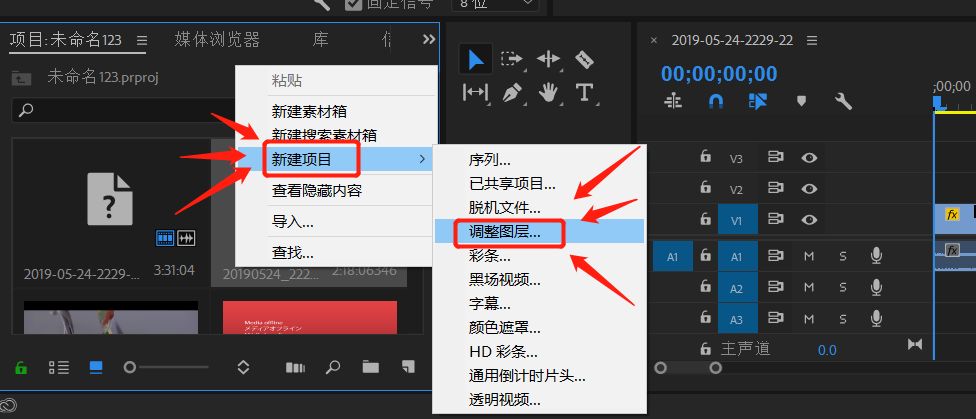
第一步:我们先将需要调色的视频导入到PR,然后新建一个“调整图层”
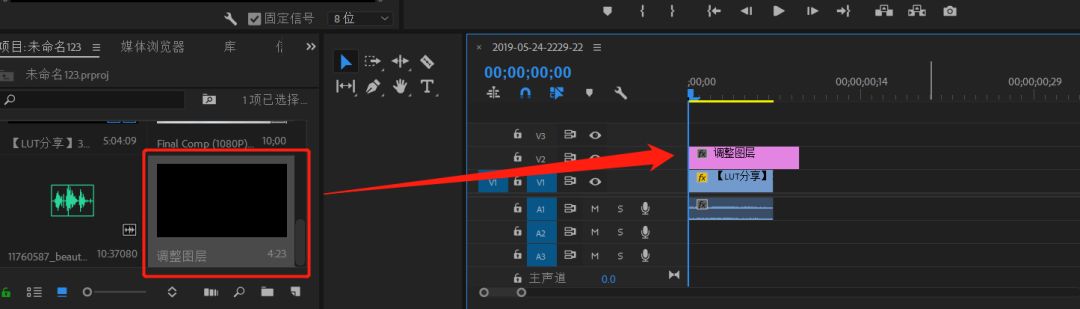
第二步:将我们新建的调整图层拉到我们需要做调色效果的视频上方
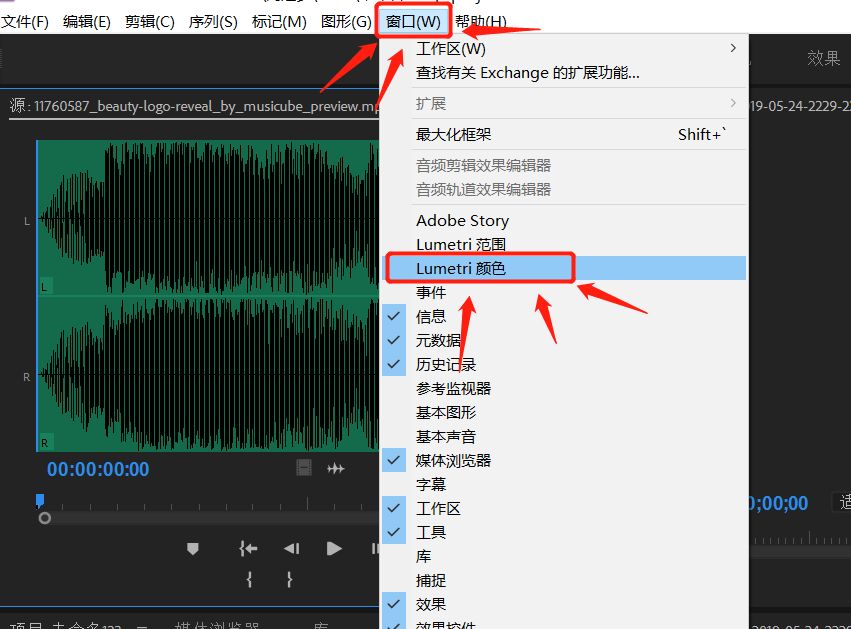
第三步:我们要打开Lumetri颜色面板,如果知道Lumetri颜色面板的小伙伴可以跳过此步,不知道怎么打开Lumetri颜色面板的小伙伴,先选择顶部菜单栏的“窗口”然后把“Lumetri颜色”面板打开

第四步:先选中我们新建的“调整图层”然后找到Lumetru颜色面板中的“输入LUT”
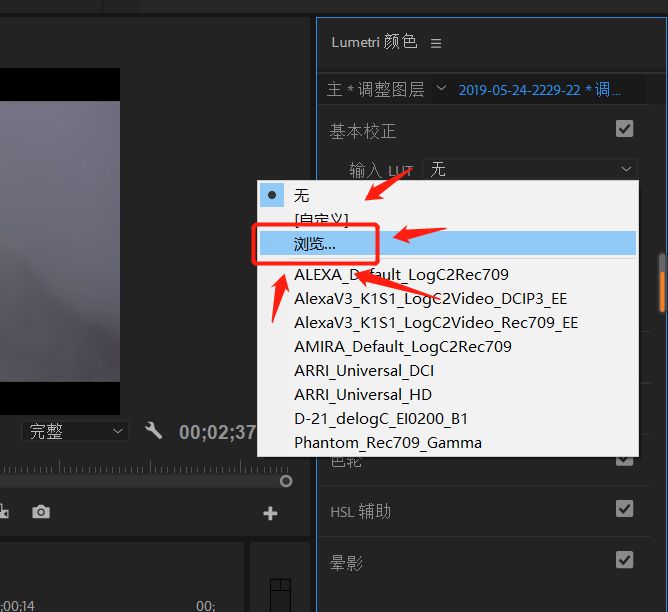
第五步:单击“输入LUT”的下滑箭头然后我们选择“浏览”
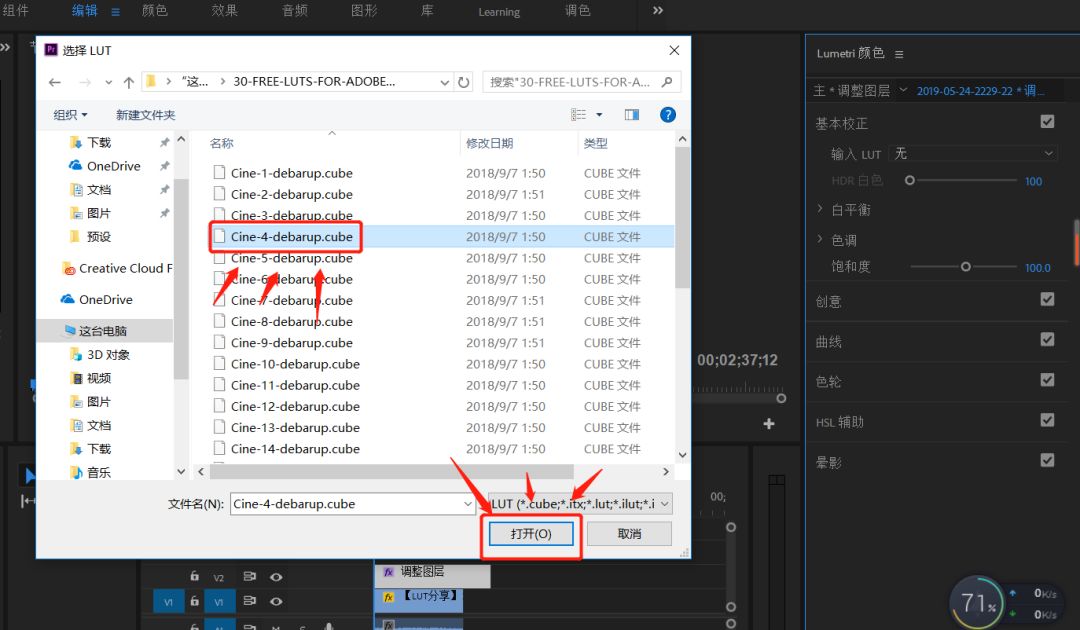
第六步:找到我们下载的LUT调色预设文件夹所在的位置,然后选择一个你喜欢的LUT调色预设打开即可
关于Lut调色预设获取
请在公众号回复下面关键字
调色预设





















 2299
2299

 被折叠的 条评论
为什么被折叠?
被折叠的 条评论
为什么被折叠?








